Многие пользователи Windows время от времени сталкиваются с замедлением работы своего компьютера и начинают искать очень простые и одновременно эффективные методы устранения проблемы в один клик, но не находят. А если какой-то положительный результат и есть, то через короткое время от него не остается и следа, а система снова требует внимания к себе.
Сегодня мы рассмотрим пять ключевых этапов правильной оптимизации Windows, которые позволят удерживать производительность на максимуме длительное время. Выполнить все действия можно штатными средствами Windows. Но в качестве дополнения и для наглядности мы рассмотрим также и альтернативный вариант – с помощью инструментов из утилиты Reg Organizer .
Удаляем ненужные программы
Одним из самых главных принципов, который необходимо усвоить – все неиспользуемые программы нужно сразу удалять с компьютера, чтобы они не занимали ресурсы. Какие-то из них могут просто лежать на системном диске (если он достаточно вместительный и на нем достаточно свободного места, в этом нет ничего страшного), а другие могут загружать при старте системы свои драйвера, службы и другие компоненты. В последнем случае занимается не только диск, но и другие ресурсы, которые могут понадобиться другим программам и играм.
Reg Organizer как пользоваться (Reg Organizer Обзор программы)

Штатное средство удаления программ в операционной системы вполне подходит для этого. Вы просто просматриваете список, находите и удаляете ненужное. Все достаточно просто.

Но если хочется больше, то можно воспользоваться инструментом для удаления программ в Reg Organizer. Особенность его заключается в том, что после удаления ненужной программы начинается процесс сканирования системы на предмет остаточных данных. Так может быть дополнительно найдено и удалено от нескольких мегабайт, до нескольких гигабайт ненужных остатков.
Также вы можете воспользоваться функцией поиска следов от удаленных ранее программ, которая имеется в арсенале инструмента для удаления приложений Reg Organizer. Если такие следы будут найдены, то утилита сообщит об этом и предложит удалить.
Настраиваем автоматически загружаемые программы
Второй шаг на пути к стабильной и быстрой работе Windows заключается в отключении автоматического запуска всех программ, которые нужны вам лишь время от времени. Если вы используете какую-то программу изредка, а она загружается вместе с Windows, то лучше ее отключить.
Когда программа запускается вместе с Windows, она непрерывно находится в памяти и занимает ресурсы. При этом пользуетесь ею вы достаточно редко. Так зачем отдавать ресурсы системы, когда можно запускать такое приложение вручную по мере необходимости?

УСКОРЯЕМ работу КОМПА 🖥 ОБЗОР Reg Organizer
Инспекцию автоматически запускаемых программ можно провести в диспетчере задач Windows (если у вас установлена версия 8, 8.1 или 10) или программе msconfig (если у вас Windows 7). А затем зайти в настройки каждой такой программы и отключить ее автозапуск. Если таких программ было несколько, то после перезагрузки вы можете заметить существенный прирост производительности.

В Reg Organizer тоже есть инструмент для работы с автозагрузкой, в котором можно найти также наглядную диаграмму. На ней показано время загрузки вашей системы за последние несколько дней. Она станет отличным индикатором ваших действий, потому что позволит в цифрах увидеть разницу до и после манипуляций со списком автозагрузки.
Данные о времени загрузки берутся непосредственно из самой операционной системы. Windows фиксирует время загрузки в специальном журнале, если считает его длительным (более 25 секунд).
Если ваша диаграмма пуста или на ней есть записи недельной (или даже месячной) давности, то она загружается достаточно быстро и производить какие-либо манипуляции с ней не требуется.
Освобождаем место на системном диске
В силу наличия большого количества ноутбуков с системными дисками на 120Гб, свободное место на них на вес золота. Потому необходимо позаботиться о том, чтобы там не было ничего лишнего. Например, старых версий драйверов, ненужных обновлений системы, а также предыдущих версий Windows (в папке Windows.old).

Чтобы избавиться от них, достаточно запустить штатный инструмент очистки дисков и произвести чистку.

Но если вам хочется освободить еще больше места, то можете воспользоваться очисткой с помощью Reg Organizer, где помимо штатных разделов имеются дополнительные. Например, можно удалить резервные копии дистрибутивов драйверов (они могут занимать несколько сотен мегабайт и даже несколько гигабайт на системном диске). А с помощью инструмента очистки приватных данных можно также «замести следы» своей работы за компьютером, если в этом есть необходимость.
Проверьте настройки антивируса
Некоторые пользователи считают, что лучше всего установить максимальную защиту антивируса. К сожалению, такие режимы зачастую отнимают очень много ресурсов, а в некоторых случаях за компьютером становится буквально невозможно работать. Потому следует быть внимательным при включении дополнительных элементов защиты.
Увеличение уровня агрессивности защиты влечет за собой дополнительную нагрузку и делает работу вашего ПК медленнее. Где-то это не так заметно, а где-то разница просто невероятная. Все зависит от используемой программы защиты.
И конечно же не стоит устанавливать по несколько антивирусных программ с постоянной защитой одновременно, так как они могут конфликтовать друг с другом, что будет съедать ресурсы впустую. Хотя в последнее время такое провернуть достаточно сложно, потому как современные антивирусы проверяют наличие конкурентов в системе.
Убедитесь в отсутствии вирусов
Нередко медленная работа ПК может быть вызвана вирусами, которые поселились в вашей системе. При этом антивирусная программа может не знать о его присутствии. В этом случае будет не лишним проверить систему антивирусным сканером другого производителя. Такие антивирусы не устанавливаются на компьютер, а лишь проверяют его на вирусы.
Описанные методы касаются исключительно программной части. Не стоит забывать о своевременной чистке системного блока от пыли и периодической смены термопасты.
Также стоит помнить о том, что если ваша система работает нормально, то она не нуждается в каких-либо манипуляциях. Но придерживаться принципов из пунктов 1, 2 и 3 все же стоит.
Источник: windowstips.ru
Обзор режимов Reg Organizer
Программа Reg Organizer включает в себя целый ряд функций по работе с системным реестром. Ниже описаны основные возможности программы.
Редактирование реестра
Мощный редактор системного реестра, обладающий расширенным набором функций, таких, как клонирование ключей реестра, получение информации о любом выбранном ключе и др. Как и стандартный RegEdit, позволяет создавать, удалять, редактировать ключи, изменять значения параметров, сохранять ключи в файлы реестра (.reg). Также редактор реестра имеет уникальную возможность создавать сборные reg-файлы, которые могут включать в себя ключи из различных веток реестра, что позволяет, например, переносить настройки сразу нескольких программ с одной системы на другую.
- Редактирование реестра в Reg Organizer
- Работа с reg-файлами в Reg Organizer
Ручная чистка реестра
С помощью этого режима вы можете производить тщательную чистку реестра и настройку функциональности операционной системы. В частности, имеется возможность указывать программы, которые будут запускаться при загрузке Windows, исследовать общие (shared) библиотеки динамической компоновки (DLL) и многое другое. С помощью этого режима вы также можете произвести поиск ссылок на несуществующие файлы и папки в реестре, удаляя эти ссылки при необходимости и освобождая ваш реестр от ненужного «хлама».
Автоматическая чистка реестра
Поиск и замена в реестре
Режим представляет собой удобное средство для быстрого поиска и/или замены информации в системном реестре. В отличие от стандартного инструмента для работы с реестром, позволяет увидеть сразу все найденные элементы в одном списке, что позволяет быстро и удобно либо удалить их, либо произвести изменение в найденных ключах и параметрах не прибегая к последовательному перебору всех элементов.
Деинсталляция (удаление) приложений
Тонкие настройки системы
Эта функция программы Reg Organizer открывает доступ к некоторым дополнительным (недокументированным) опциям оболочки Windows, позволяет более гибко настраивать систему.
Оптимизация реестра
- Что такое оптимизация реестра и зачем она нужна
- Оптимизация реестра с помощью Reg Organizer
- Reg Organizer 5.40
- Работа с reg-файлами в Reg Organizer
- Редактирование реестра в Reg Organizer
- Полное удаление программ без остатков с помощью Reg Organizer
Источник: chemtable.ru
Программа для оптимизации работы компьютера — Reg Organizer
Реестр – это главная библиотека параметров компьютера. В ней содержится самая важная информация об ассоциациях, персонализации, настройки параметров работы компьютера и т.д. Соответственно, поддерживая реестр в чистоте, вы на 70% увеличите безопасность вашего ПК, существенно сократятся сбои и улучшится работа в целом.
Reg Organizer главным образом и помогает вам выполнить эту процедуру поддержания реестра в актуальном, чистом положении на протяжении длительного периода. Также существуют и другие возможности программы.
Работа с реестром вручную неудобна практически, так как требует большого количества времени, множества навыков и знаний. Оптимизация работы компьютера посредством Reg Organizer и не требует от вас этого, так как выполнится процедура в автоматическом порядке.

Помимо стандартной очистки реестра Windows присутствует и его дефрагментация, эту процедуру вовсе не выполнить вручную. На жестком диске собираются фрагменты реестра и хранятся в определённом секторе, что снижает количество времени на обработку данных и запросов к нему.
Главное меню программы разделено на 2 основных главы: функции для всех и для специалистов. Мы рассмотрим особенности использования обоих видов возможностей приложения и разберёмся с наиболее актуальными, эффективными инструментами.
Функции для всех
Текущая программа для оптимизации работы компьютера имеет целый спектр возможностей, но чтобы им воспользоваться, прежде необходимо загрузить программу. Лучше всего это сделать с офф. сайта https://www.chemtable.com/ru/downloading-reg-organizer.htm. Утилита весит довольно мало, около 12 Мб, и не предлагает установить рекламные приложения.
Теперь, попадая в основное меню, вы увидите элементы управления программы и можно выполнить проверку основных разделов прямо отсюда. К автоматическим функциям относятся: чистка реестра, дефрагментация реестра, чистка дисков, удаление программ. Эти возможности можно назвать классикой, так как используются повсеместно и они наиболее актуальны.

Один недостаток приложения в том, что для его полноценной работы необходимо приобрести лицензию, иначе будут доступны не все функции. Стандартная, персональная стоит 650 руб., а семейная 1000 руб.
Итак, в комплект для всех входят:
- Чистка реестра включает в себя удаление проблем и сбоев в ассоциациях файлов, в неверном пути или распознавании приложений, очистка кэша, неверные настройки программ и сбои в них. Также и лишние, ненужные параметры являются проблемой. Активная программа для оптимизации работы компьютера Windows помогает минимизировать явление захламления реестра, часто вследствие работы или удаления утилит с ПК. Особенно часто, когда вы активно используете компьютер, в нём собирается мусор, который затормаживает работу или вовсе вызывает сбои;

- Оптимизация реестра – позволяет сжать и дефрагментировать хранилище. Вследствие снижается количество занимаемого места и скорость его реагирования. Перед использованием функции необходимо закрыть все программы, по окончании процедуры произведётся перезагрузка;
- Чистка дисков – здесь подобраны основные разделы, которые нуждаются в своевременном уходе. В частности к ним относятся: старые файлы драйверов (с их помощью выполняется откат), папка Temp в Windows и в файлах пользователя, отчеты о сбоях, неверные ярлыки, кэш и т.д. Всего в приложении можно выбрать до 19 директорий, которые следует очистить от мусора, это увеличит скорость работы всей системы и может восстановить работу программ, например браузеров;
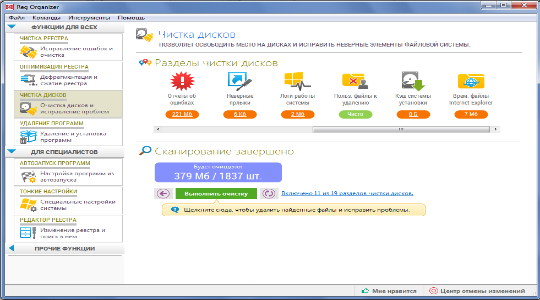
- Удаление программ – по сути это тоже стандартное меню Windows, но с более приятным дизайном, фильтром и в удобном расположении. Накопление дополнительных, неактуальных приложений — одна из самых распространенных причин зависания компьютера. Также можно очистить следы утилит, которые были прежде удалены (доступно в платном режиме).
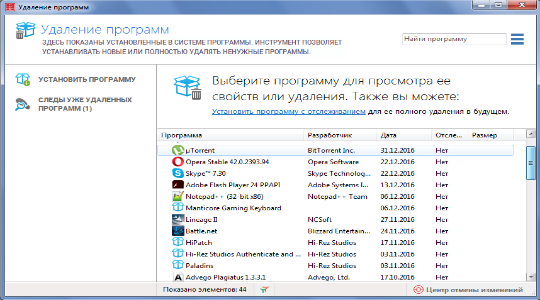
На этом стандартные, общедоступные по версии разработчиков функции закончились. Этот раздел по сути содержит автоматические инструменты оптимизации. Далее возможности для специалистов, хотя некоторые из них не требуют специальных навыков.
Функции для специалистов
Здесь рассмотрим другую сторону, как ускорить работу компьютера не менее эффективными средствами. Некоторые элементы данного раздела при неправильном использовании могут нанести вред ПК, поэтому прежде рекомендуется создать точку восстановления.
Как ускорить работу компьютера Windows с помощью специальных функций?
- Автозапуск программ – представленная здесь информация более объёмна, чем в аналогичном меню Windows. Можно также получить данные о количестве времени, выделяемом на загрузку. Дополнительно здесь присутствуют не только приложения автозапуска, но и планировщика заданий, что удобно. Настройка этого меню является основополагающим действием для ускорения ПК. Вам необходимо отключить программы, которые вы не используете постоянно, но при этом оставить драйвера;
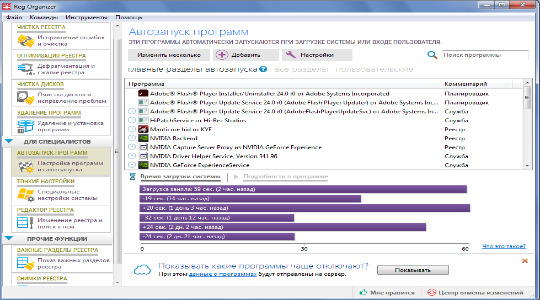
- Тонкие настройки. Здесь можно, как ускорить быстродействие ПК, так и персонализировать его дизайн. Актуальна настройка элемента Пуск, визуального оформления Проводника, панели задач. Также можно настроить параметры интернет соединения, персонализация IE и различные другие мелкие и не очень факторы;
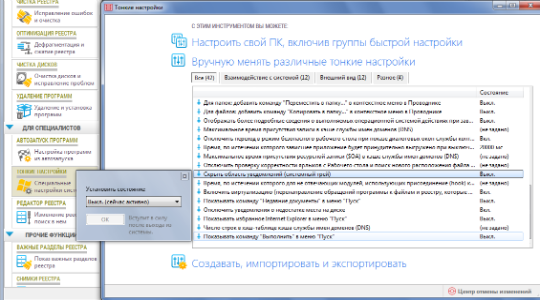
- Редактор реестра – это идентичное окно, которое помогает редактировать и просто просматривать реестр. В отличие от стандартного редактора имеет более приятный внешний вид и включает возможность добавлять в избранное.
Существует ещё и раздел Прочие функции, в котором можно сразу перейти в самые важные директории реестра и сравнивать оптимизацию или настройки двух реестров.
Разработаны множественные программы, ускоряющие работу компьютера, среди них весьма практичное и функциональное приложение Reg Organizer. Чтобы по достоинству оценить утилиту, ею нужно воспользоваться и ощутить прибавку скорости ПК.
Если у Вас остались вопросы по теме «Программа для оптимизации работы компьютера — Reg Organizer», то можете задать их в комментариях
Рейтинг статьи 3 / 5. Голосов: 2
Пока нет голосов! Будьте первым, кто оценит этот пост.
Поделитесь в социальных сетях!
Источник: tvoykomputer.ru